
Laatst geupdate op

Als uw Apple ID is gehackt, moet u uw Apple ID-wachtwoord wijzigen. In deze handleiding wordt uitgelegd hoe.
Uw Apple ID is uw sleutel tot alle diensten van Apple, zoals de App Store, iCloud, iMessage, FaceTime, Apple Music, Apple TV en meer. Het is nog nooit zo belangrijk geweest om uw account online veilig te houden en de toegang tot deze apps en services te beschermen.
Uw Apple ID-wachtwoord is essentieel voor het instellen van elk nieuw Apple-apparaat en het blijft een cruciaal onderdeel van het Apple-ecosysteem, waar u uw apparaat ook mee naartoe neemt.
Als u uw Apple ID-wachtwoord moet wijzigen, is het proces eenvoudig, of u dit nu op uw Apple-apparaat of via internet doet. We zullen u door de stappen leiden om uw Apple ID-wachtwoord op elk van de onderstaande platforms te wijzigen.
Hoe u uw Apple ID-wachtwoord kunt wijzigen
Als u denkt dat het wachtwoord van uw Apple-account is gehackt, of als u best practices wilt gebruiken en ervoor wilt zorgen dat het een sterk wachtwoord is, is het wijzigen van uw Apple ID-wachtwoord pijnloos.
Om uw Apple-wachtwoord op uw iPhone of iPad te wijzigen:
- Kraan Instellingen (tandwielpictogram) vanaf het startscherm.
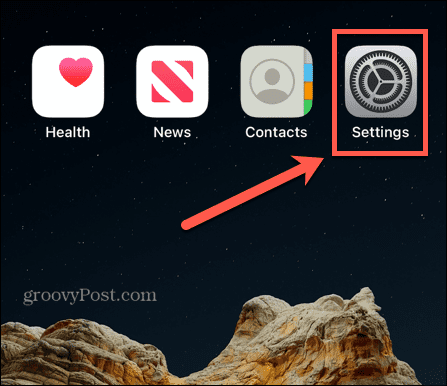
- Tik op uw naam (of Apple ID) optie bovenaan het scherm Instellingen.
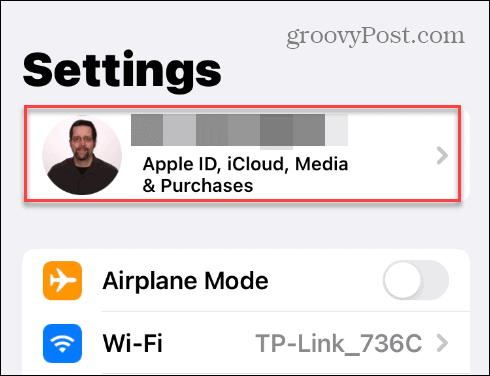
- Veeg naar de Wachtwoord & Beveiliging optie op de Apple ID-pagina.
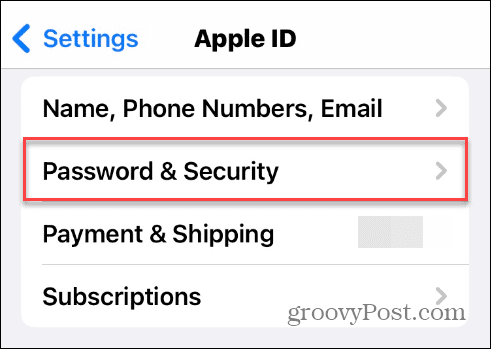
- Selecteer de Verander wachtwoord keuze.
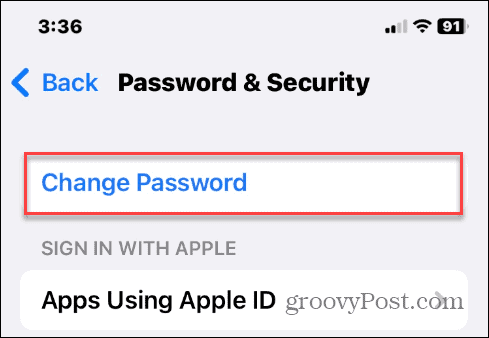
- Voer de toegangscode van uw lokale apparaat in voor uw iPhone of iPad.
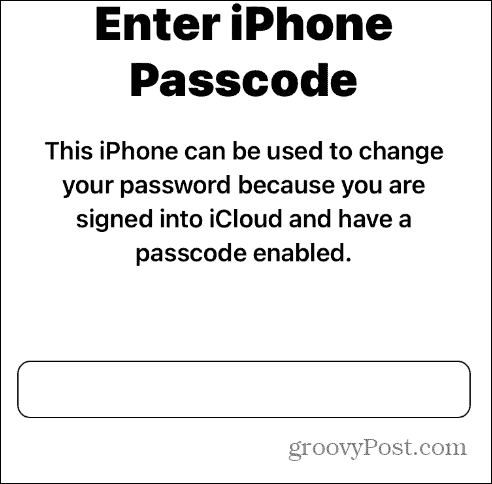
- Typ het nieuwe wachtwoord dat u twee keer wilt gebruiken om uw keuze te bevestigen.
- Druk op Wijziging knop in de rechterbovenhoek.
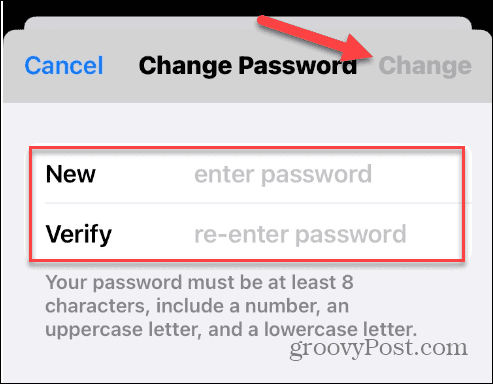
- Volg eventuele aanvullende instructies op het scherm om het proces te voltooien.
Hoe u uw Apple ID-wachtwoord op internet kunt wijzigen
Als u vanaf een Windows-pc of een Mac werkt en uw wachtwoord wilt wijzigen, kunt u dit doen vanuit uw webbrowser.
Uw Apple ID-wachtwoord op internet wijzigen:
- Start een browser en ga naar de Apple ID-website.
- Log in op uw account met uw huidige inloggegevens.
- Kies de Aanmelden en beveiliging optie aan de linkerkant en klik op de Wachtwoord keuze.
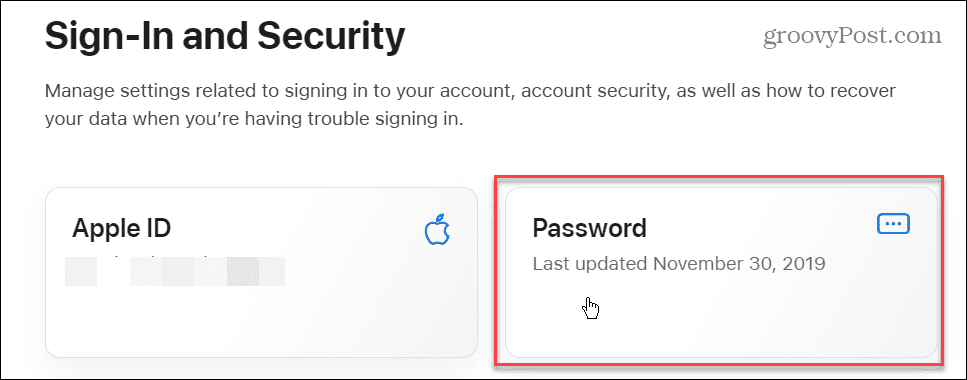
- Typ nu uw huidige wachtwoord en het nieuwe wachtwoord dat u twee keer wilt gebruiken om te verifiëren.
Opmerking: Zorg ervoor dat u een sterk wachtwoord gebruikt. Het staat je ook niet toe om er een te gebruiken die je het afgelopen jaar hebt gebruikt. Als u zich een eerder gebruikt wachtwoord niet meer herinnert, hoeft u zich geen zorgen te maken; het zal je laten weten. - Nadat u uw nieuwe wachtwoord hebt ingevoerd, vinkt u het vakje aan uitloggen bij Apple-apparaten gekoppeld aan uw ID en klik op de Verander wachtwoord knop.
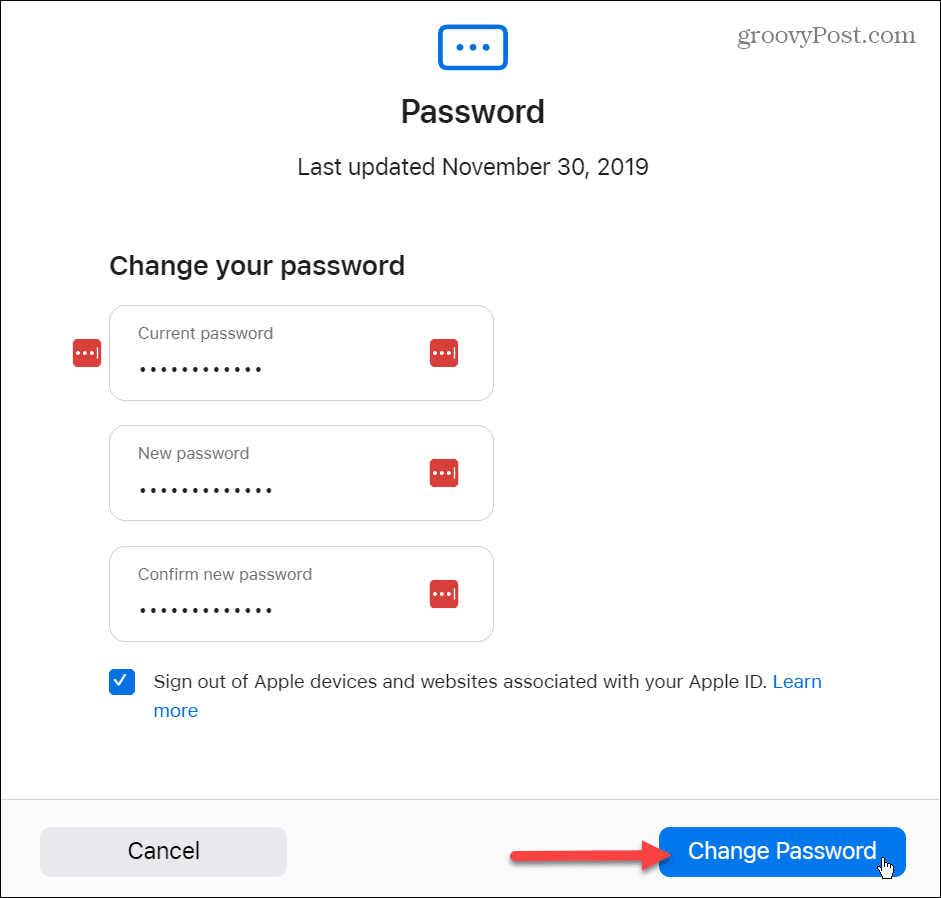
Hoe Apple ID-wachtwoord op een Mac te wijzigen
Als u een Mac heeft, is er een eenvoudigere manier om uw Apple ID-wachtwoord te wijzigen.
Uw Apple ID-wachtwoord wijzigen op een Mac:
- Klik op de Apple-menu in de linkerbovenhoek.
- Selecteer Systeem voorkeuren (of Systeem instellingen) > Uw Apple-ID.
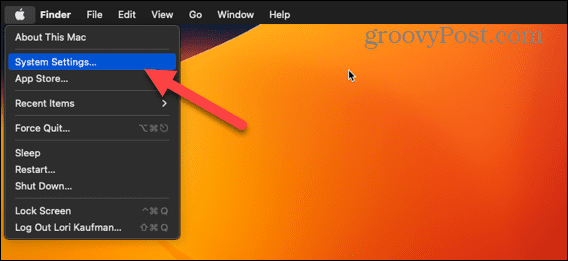
- Kiezen Wachtwoord & Beveiliging.

- Klik Verander wachtwoord.
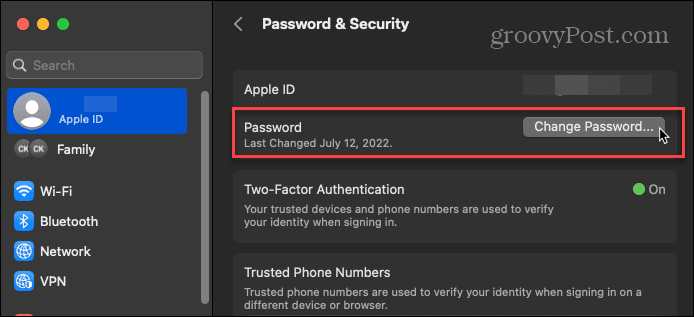
- Typ je huidige wachtwoord om je Mac te ontgrendelen en typ het nieuwe wachtwoord twee keer in om te verifiëren. Klik op de Wijziging knop.
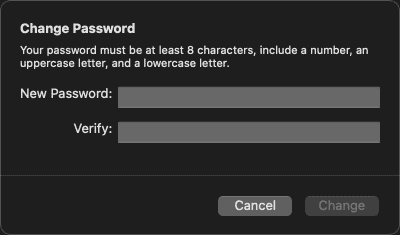
Veilig blijven op Apple-apparaten
Het wachtwoord dat u gebruikt voor uw Apple ID is essentieel als het gaat om het beveiligen van uw gegevens en meer op uw apparaten en iCloud. En als u uw wachtwoord regelmatig wijzigt, verkleint u de kans dat uw Apple ID-inloggegevens worden aangetast.
Op moderne iPhones is de Face ID-functie doet uitstekend werk om uw apparaat te beveiligen en gemakkelijke toegang te garanderen, maar misschien wilt u in plaats daarvan een toegangscode gebruiken. Kijk voor meer informatie op hoe verander de toegangscode op de iPhone.
Apple heeft de privacy- en beveiligingsinstellingen van zijn apparaat door de jaren heen verbeterd. U wilt bijvoorbeeld een app-privacyrapport om te zien wat apps op de achtergrond doen. Of, als je het beu bent om app-ontwikkelaars persoonlijke gegevens te geven, dan kan dat stop het volgen van advertenties op uw iPhone.
Hoe u uw Windows 11-productcode kunt vinden
Als u uw productcode voor Windows 11 moet overdragen of deze alleen nodig hebt voor een schone installatie van het besturingssysteem,...

![Mount Windows Live SkyDrive naar een stationsletter in Windows Verkenner [How-To]](/f/fc7b22a7a075aeed333c779706a94358.png?width=288&height=384)

